Cum să încetinești melodiile pe Spotify
Publicat: 2023-02-21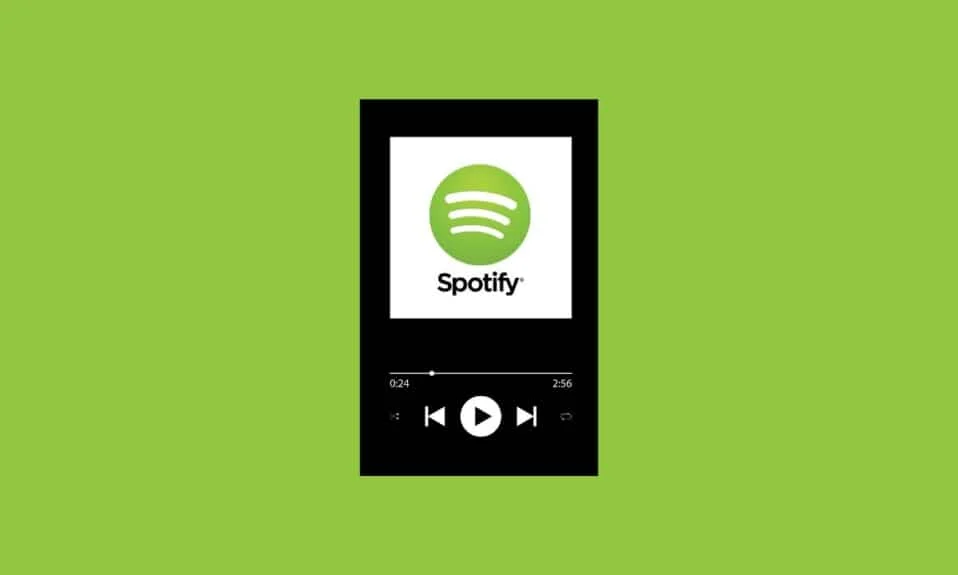
Fie că îți place să asculți podcasturi motivante sau să mergi la sală cu playlistul tău de muzică optimist, Spotify este ghișeul tău unic. Aici veți găsi mii de liste de redare amuzante și piese muzicale excepționale create de creatori din întreaga lume. Cu toate acestea, dacă îți place să încetinești melodiile tale preferate pentru a se potrivi cu vibrațiile răcoritoare din mediul tău, trebuie să te întrebi cum funcționează Spotify să încetinească melodiile. Dacă da, citiți acest articol până la sfârșit pentru a afla cum puteți schimba viteza unei melodii pe Spotify și cum să schimbați viteza de redare Spotify.
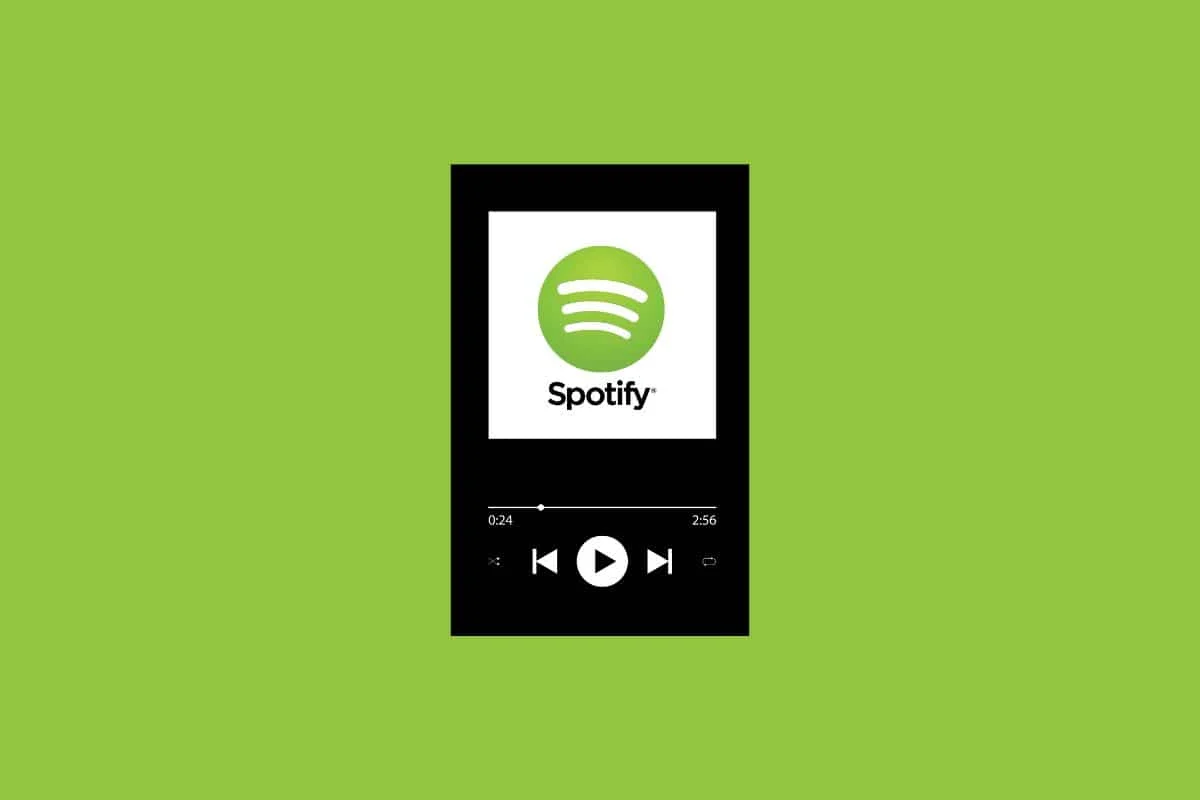
Cum să încetinești melodiile pe Spotify
Folosind Spotify, puteți crea mai multe liste de redare pentru a merge cu fluxul. Așadar, indiferent dacă sunteți la o petrecere de naștere sau la baby shower cuiva, puteți accesa lista de redare a petrecerii doar cu o apăsare. Dar dacă ai vrut mereu să adaugi o notă specială prin accelerarea sau încetinirea vitezei melodiilor, ești la locul potrivit. Mai jos am menționat metode sigure pentru a schimba viteza melodiilor Spotify. Continuați să citiți pentru a afla cum puteți schimba viteza unei melodii pe Spotify.
Puteți schimba viteza unui cântec pe Spotify?
Da . Deși Spotify nu permite utilizatorilor să încetinească sau să mărească viteza melodiilor, mai jos veți afla cum să faceți acest lucru. În afară de aceasta, puteți modifica viteza podcast-urilor pe Spotify fără a utiliza aplicații terță parte. Știi cum să încetinești melodiile pe iPhone Spotify? Continuați să citiți pentru a afla mai multe.
Citește și : Merită Spotify Premium?
Cum să încetinești melodiile pe Spotify?
După cum am menționat mai devreme, Spotify nu permite utilizatorilor să încetinească viteza melodiilor de pe platformă. Cu toate acestea, puteți folosi extensia Spotify Play Speed Access pe laptop și vă puteți bucura de melodiile Spotify care încetinesc. Iată ce trebuie să faceți pentru ca Spotify să încetinească melodiile:
1. Accesați Magazinul web Chrome în browserul dvs.
2. Căutați Spotify Playback Speed în bara de căutare și deschideți rezultatul.
3. Apoi, faceți clic pe Adăugați în Chrome .
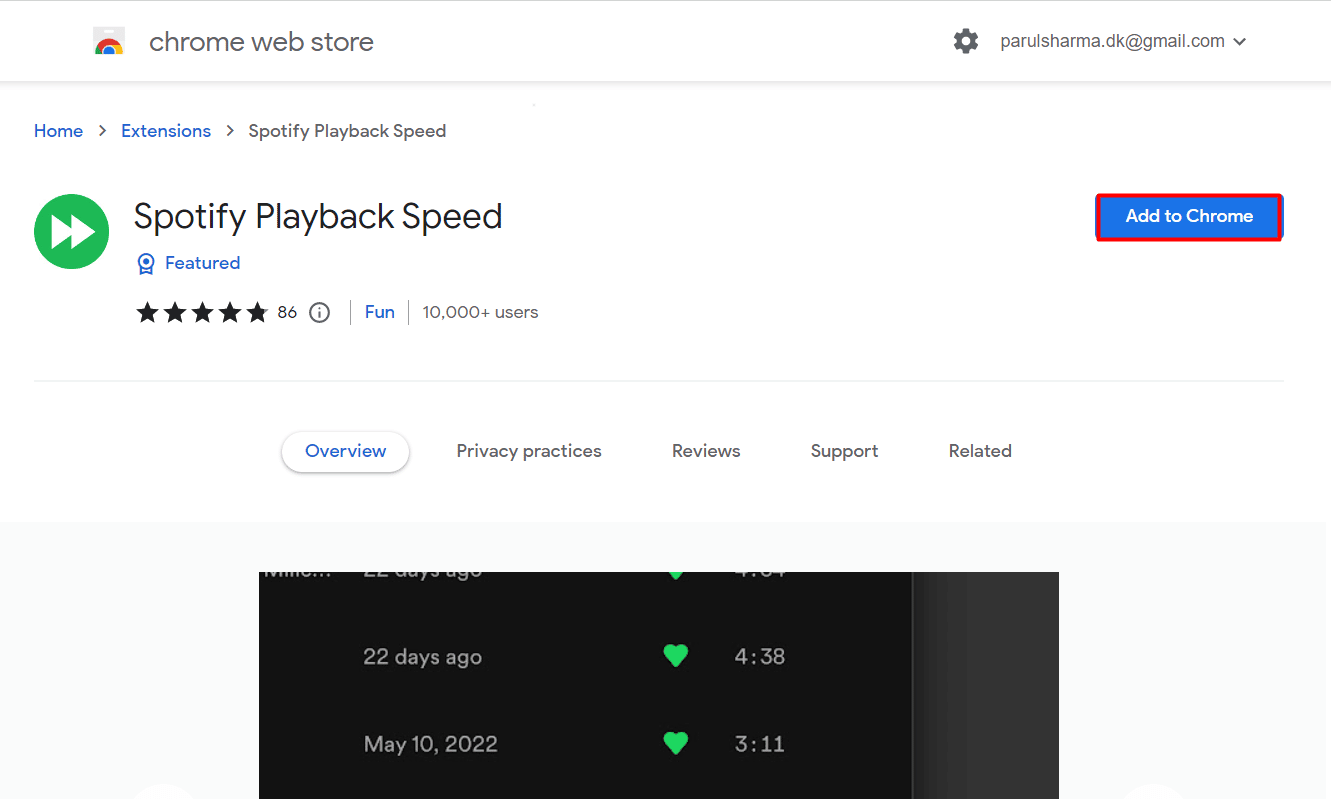
4. Faceți clic pe opțiunea Adăugați extensie .
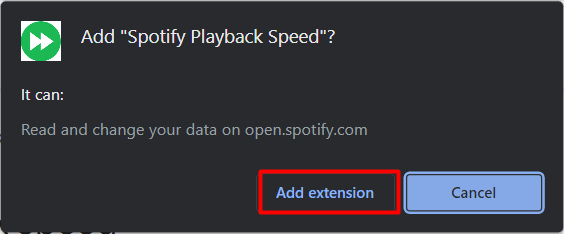
5. Acum, deschideți playerul web Spotify și redați orice melodie dorită .
6. Faceți clic pe pictograma Viteza de redare și efectuați ajustările necesare .
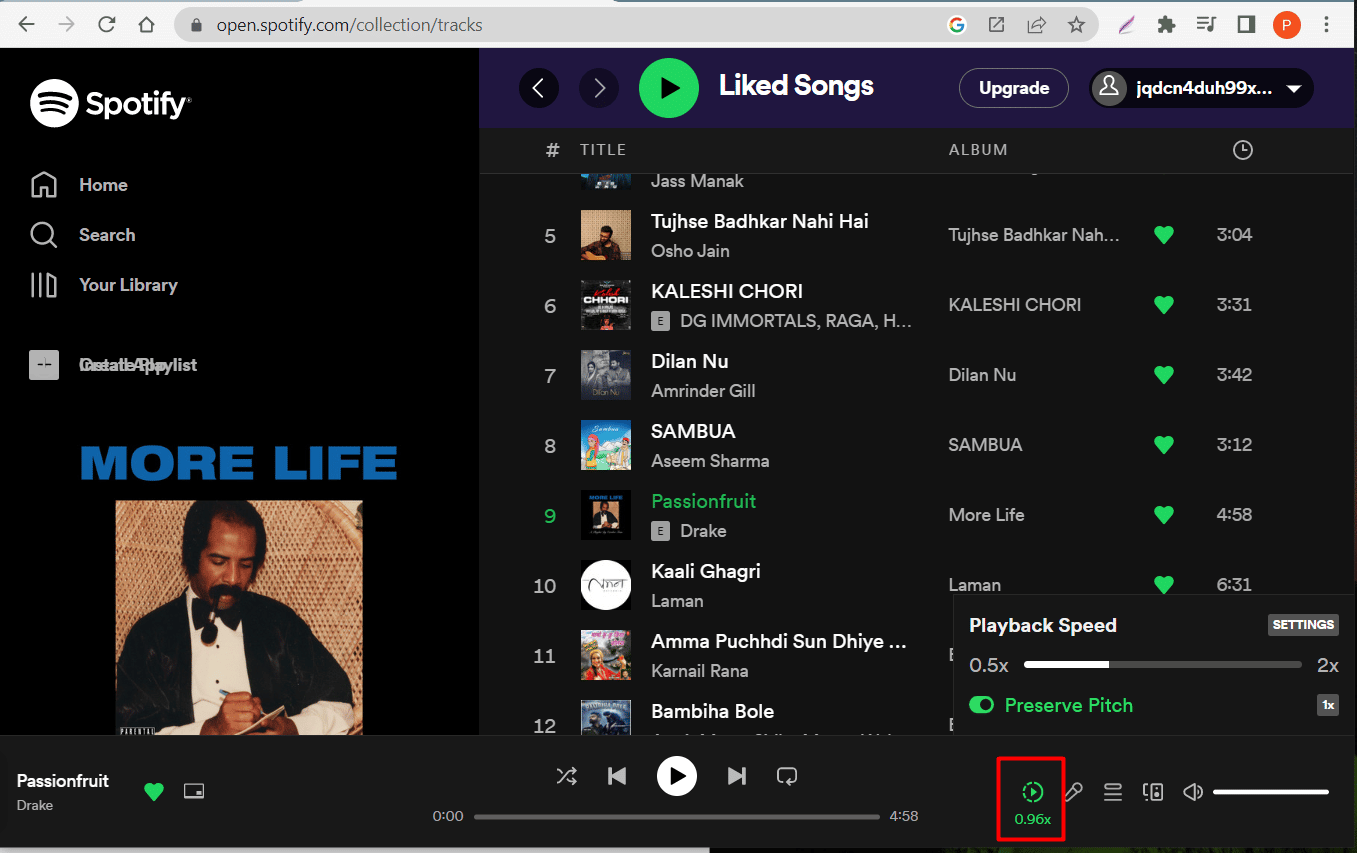
Aceasta este cea mai bună metodă de a schimba viteza de redare a melodiilor pe Spotify. Continuați să citiți pentru a afla cum să schimbați viteza muzicii pe Spotify Android.
Cum se schimbă viteza de redare Spotify?
În zilele noastre, oamenilor le place să redea podcasturi în fundal în timp ce se antrenează, gătesc sau petrec timp de calitate singuri. Procedând astfel, nu numai că umple tăcerile din fundal, dar îți oferă și șansa perfectă de a evita ecranele. După cum am menționat mai devreme, Spotify le permite ascultătorilor să schimbe viteza podcast-urilor după cum le place. Iată cum puteți schimba viteza de redare a podcastului Spotify în pași simpli.
1. Lansați aplicația Spotify pe computer sau laptop.
2. Redați orice podcast dorit la alegere.
3. Apoi, faceți clic pe pictograma Modificare viteză .
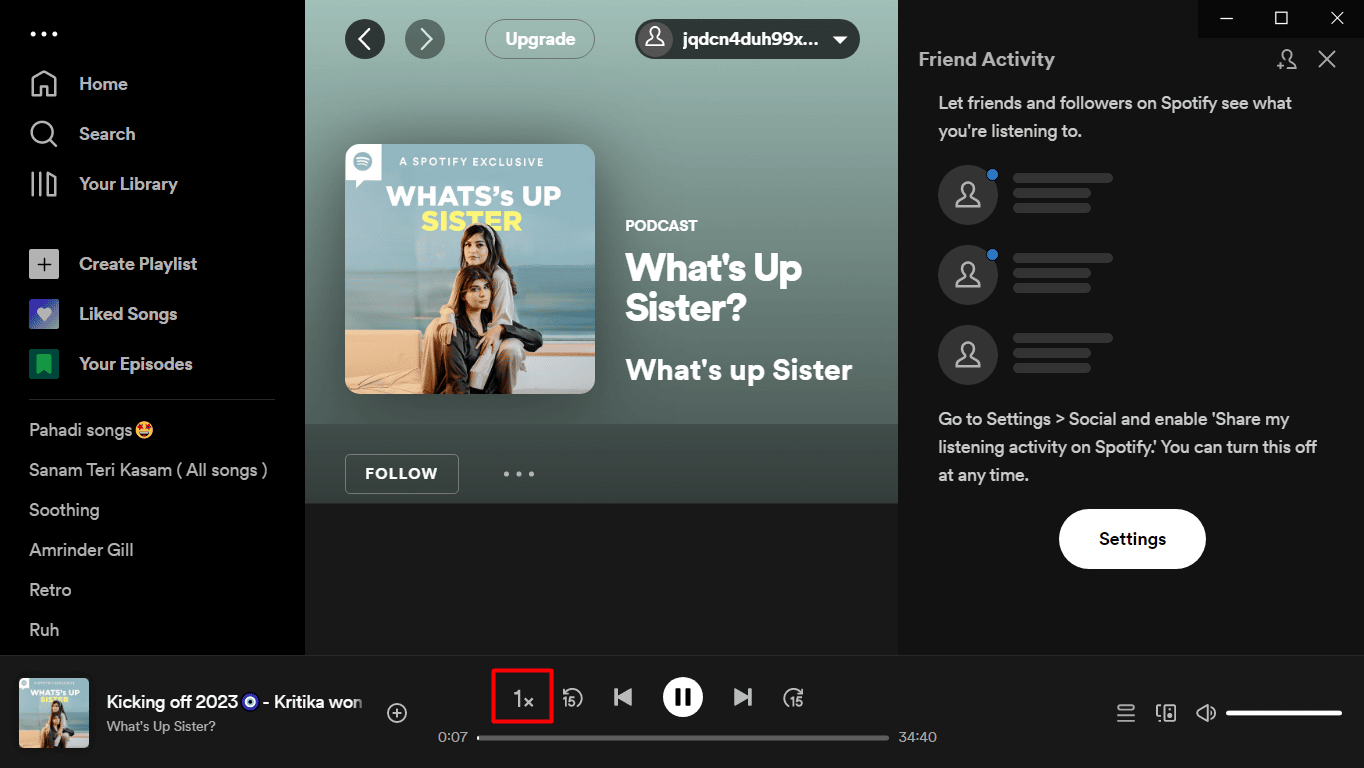
4. Selectați orice opțiune de viteză dorită pentru redare.
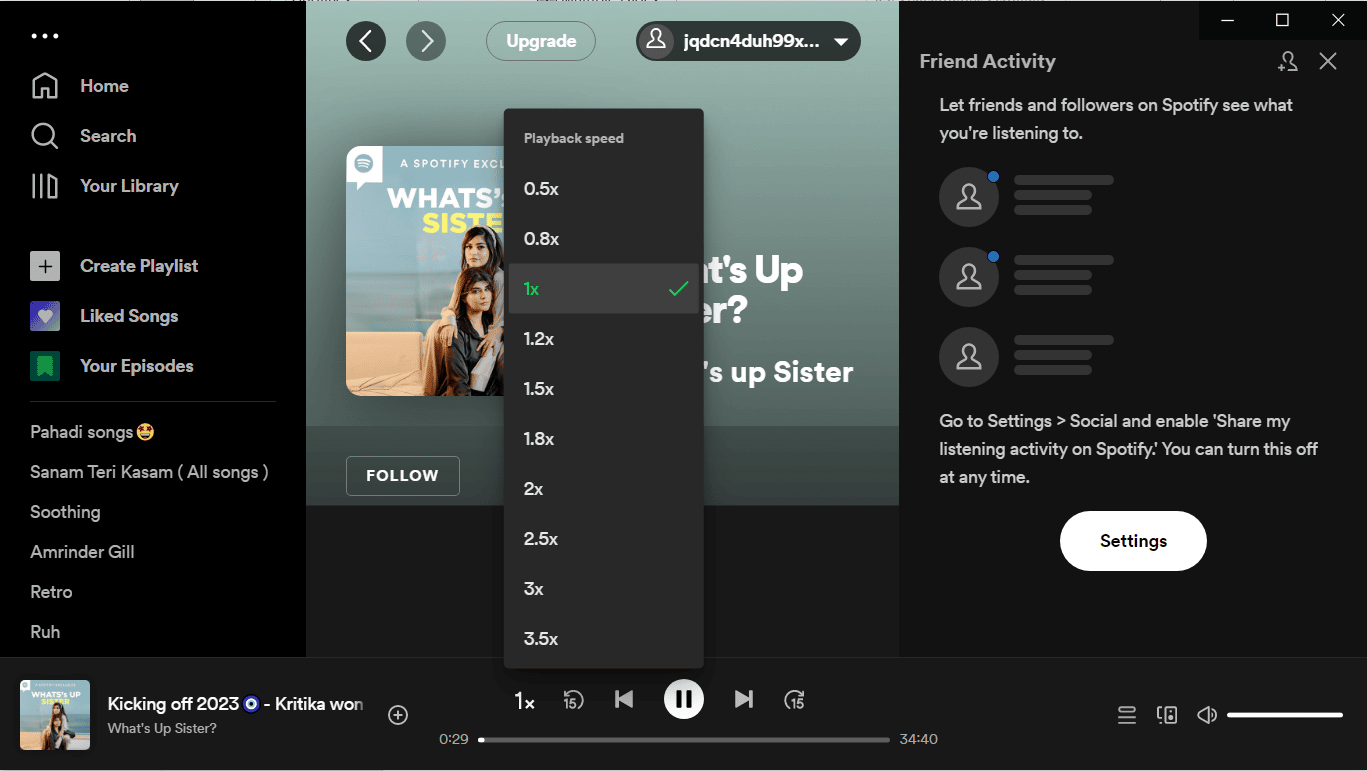
Citește și : Cele mai bune setări Spotify Equalizer pentru Airpods
Cum să schimbi viteza muzicii pe Spotify Android?
Înainte de a începe cu pașii, este important să subliniați că răspunsul la modul de a schimba viteza muzicii pe Spotify Android este elaborat. Este un proces lung și consumator de timp și, prin urmare, probabil cel mai puțin favorit dintre utilizatorii Spotify. Dar dacă tot doriți să oferiți o șansă melodiilor Spotify să încetinească pe Android, mai jos sunt pașii pe care trebuie să-i urmați.
Pasul I: Descărcați melodii MP3 Spotify pe laptop
1. Descărcați și instalați Tunelf Spotify Music Converter pe laptopul Windows.
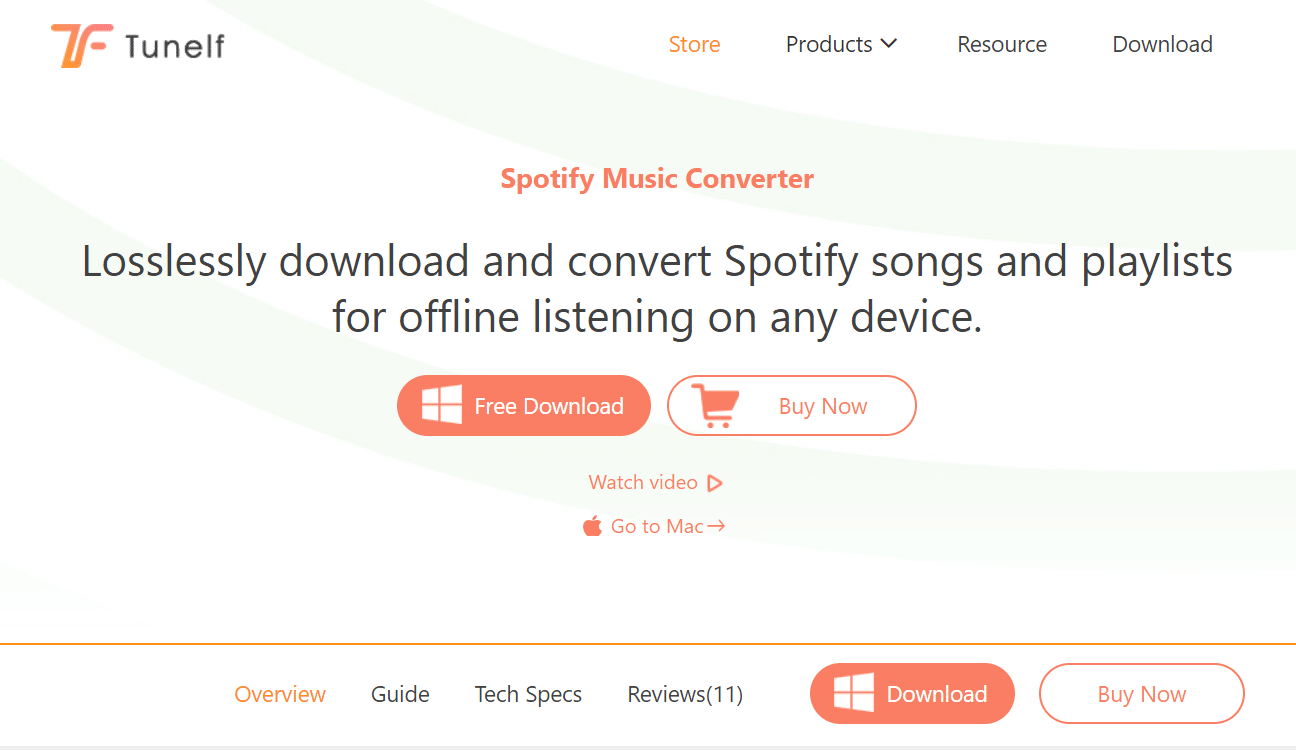
2. Lansați Spotify .
3. Faceți clic pe pictograma cu trei puncte de lângă melodia dorită pe care doriți să o încetiniți.
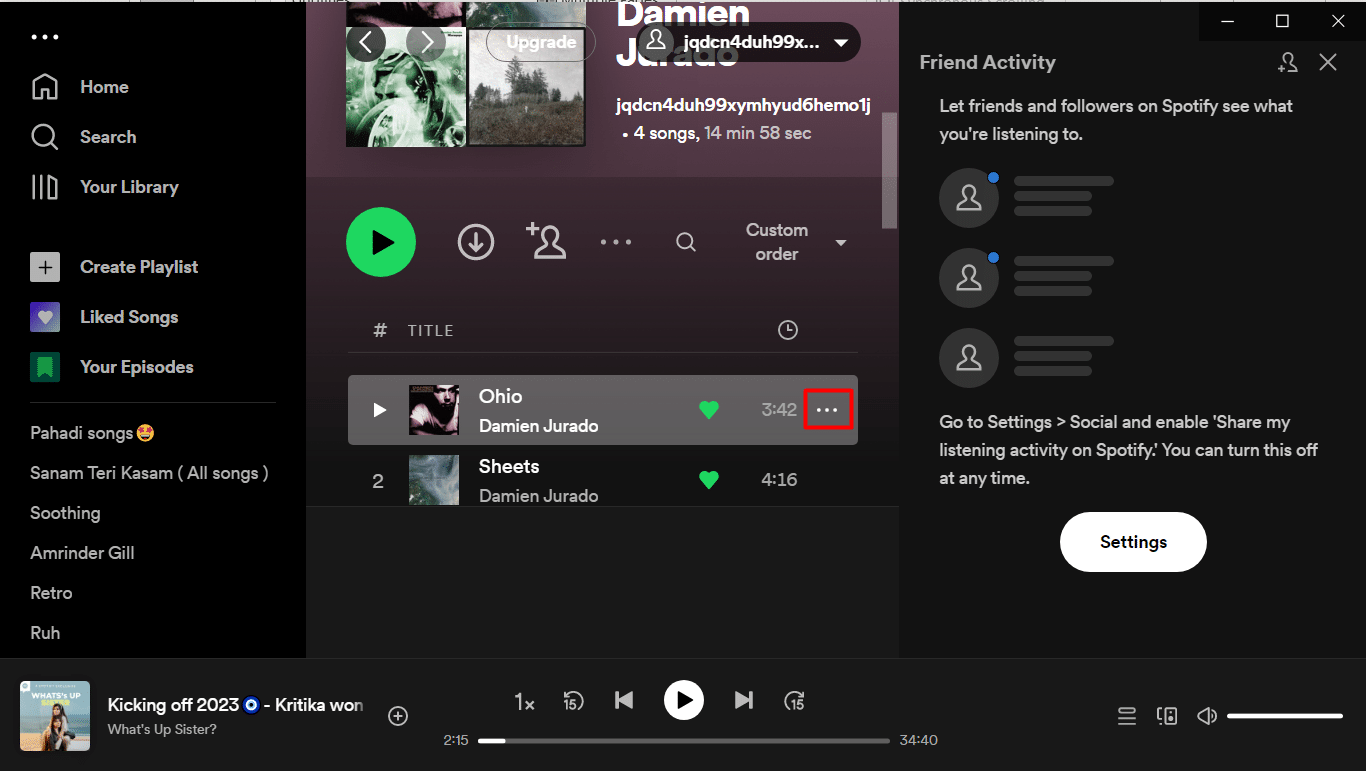
4. Faceți clic pe Share > Copy Song Link .
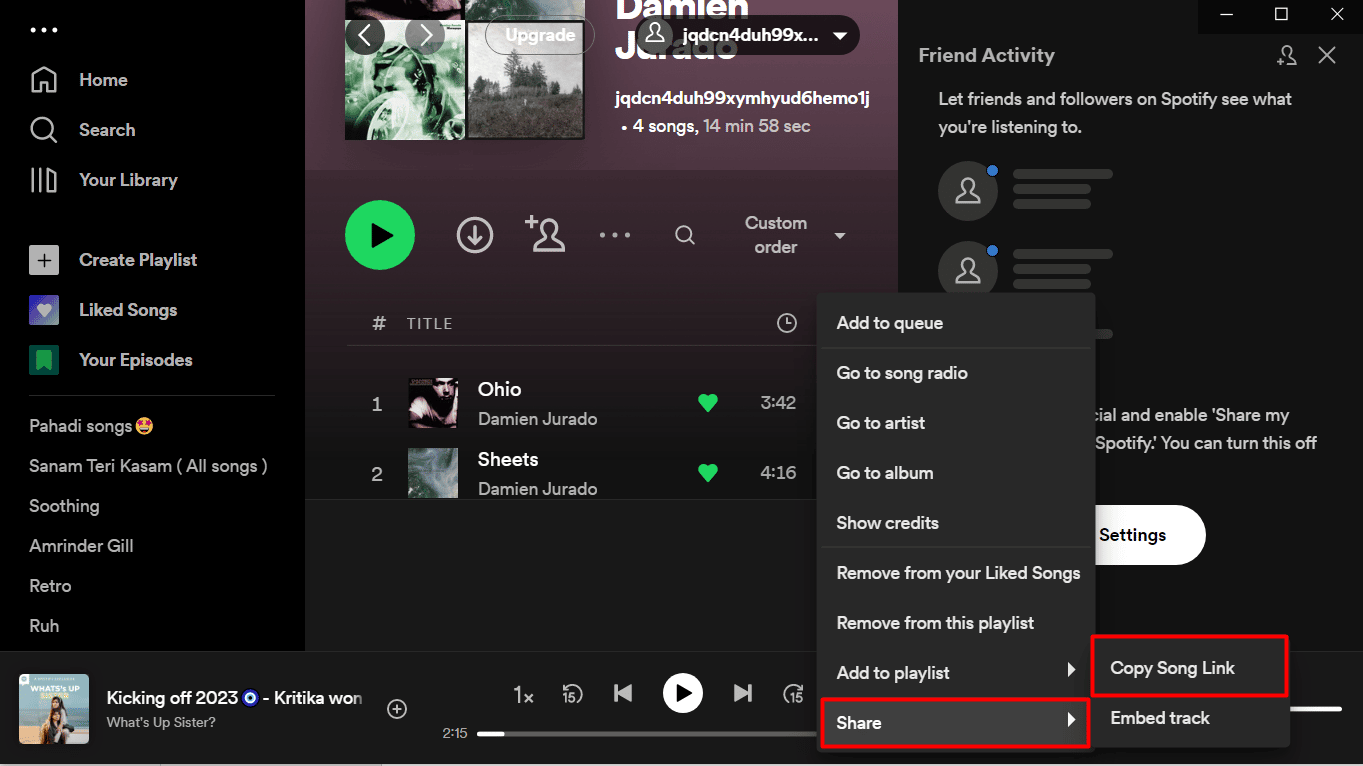
5. Acum, lansați aplicația Tunelf pe laptop.
6. Lipiți linkul în bara de căutare a Tunelf Spotify Music Converter și faceți clic pe pictograma + .

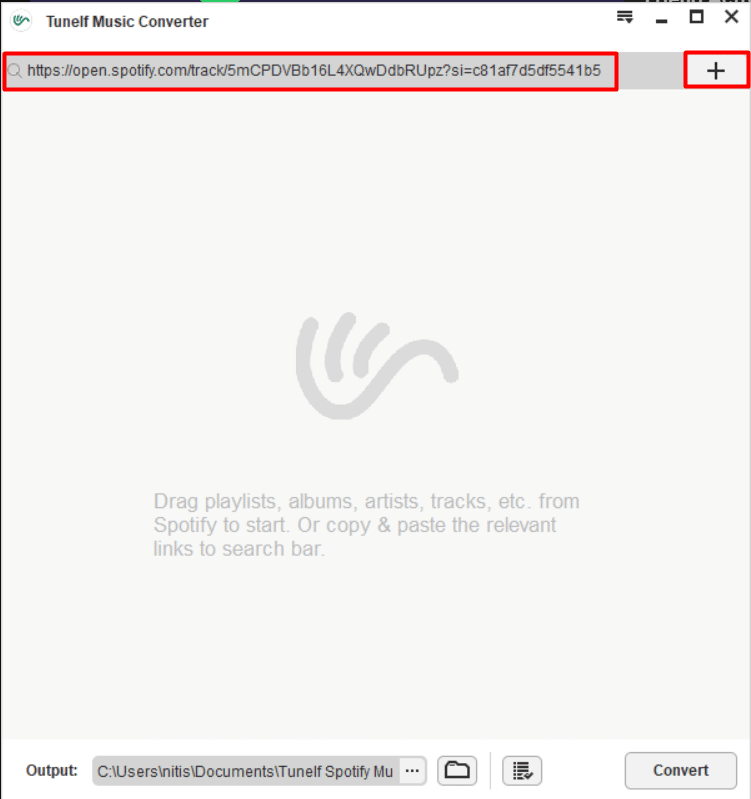
Pasul II: Trimiteți fișierul Mp3 pe Android
1. Acum, accesați contul dvs. Gmail și faceți clic pe Compune .
2. Introduceți adresa dvs. de e-mail în Destinatari și faceți clic pe pictograma Atașați fișiere .
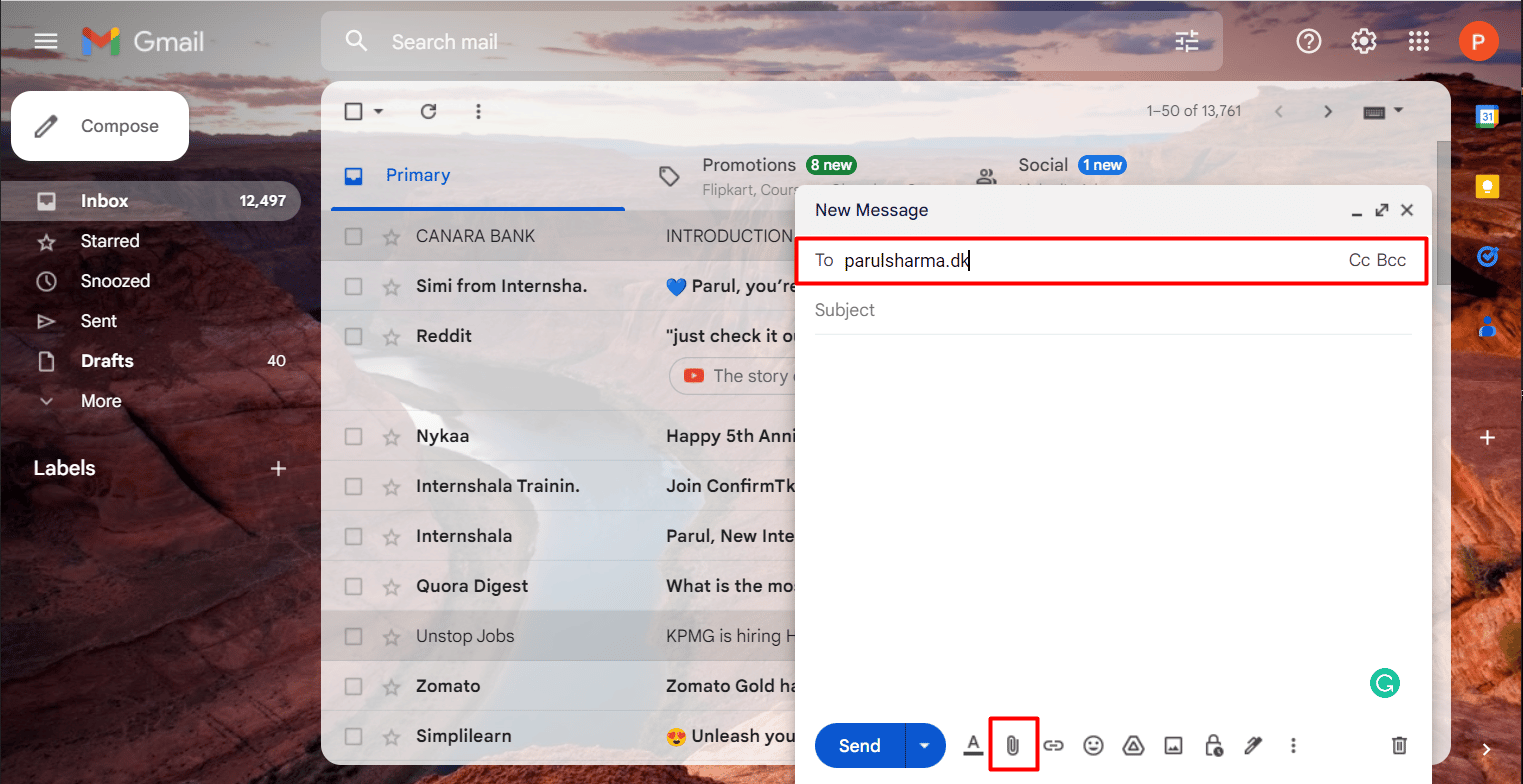
3. Selectați fișierul MP3 descărcat de pe laptop și faceți clic pe Trimitere .
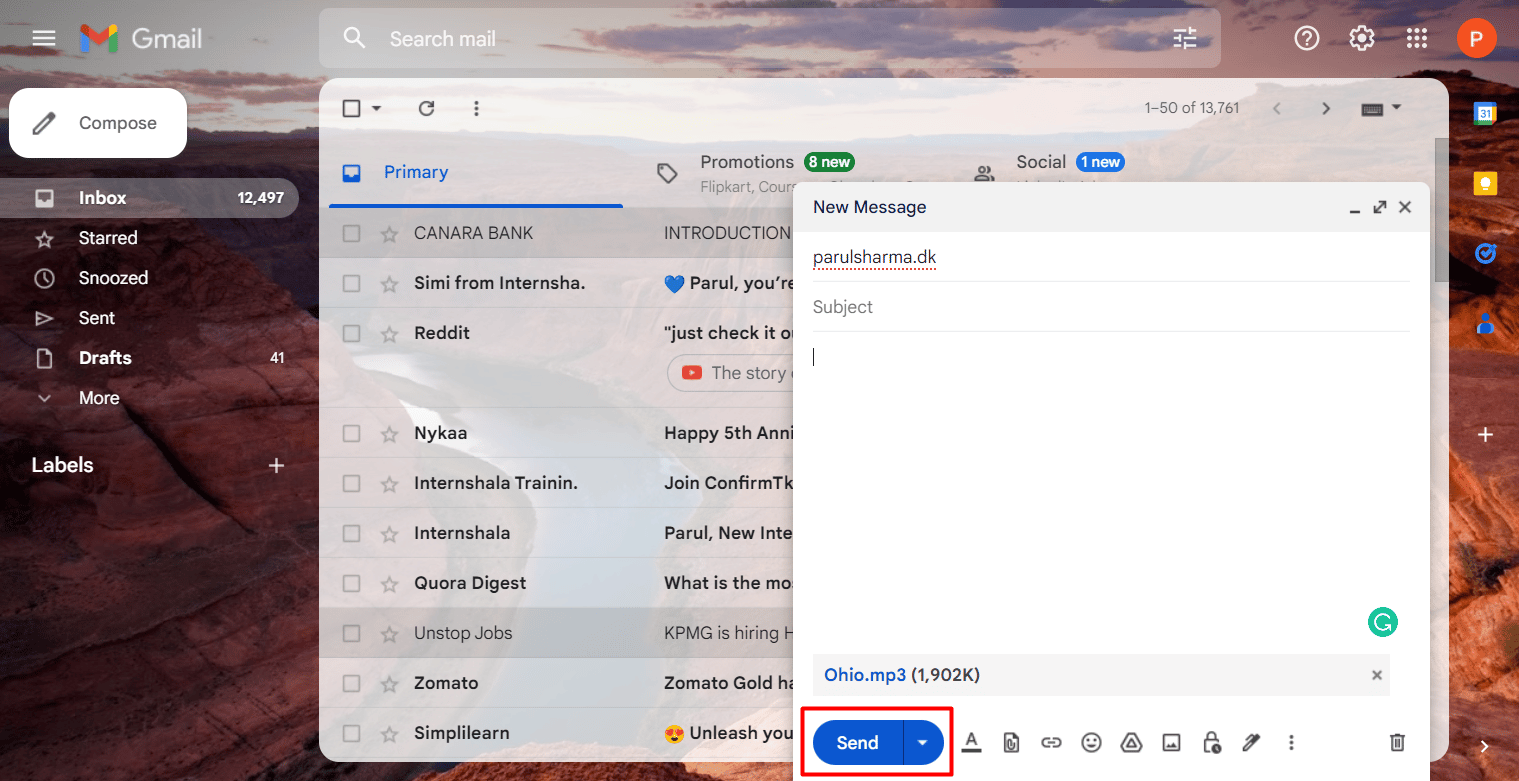
4. Deschideți aplicația Gmail pe smartphone și descărcați fișierul MP3 .
Pasul III: Schimbați viteza melodiilor
1. Lansați Google Play Store pe telefonul dvs.
2. Căutați aplicația Music Speed Changer și apăsați pe Instalare , așa cum se arată.

3. Deschideți aplicația Music Speed Changer și alegeți fișierul MP3 dorit de pe dispozitiv.
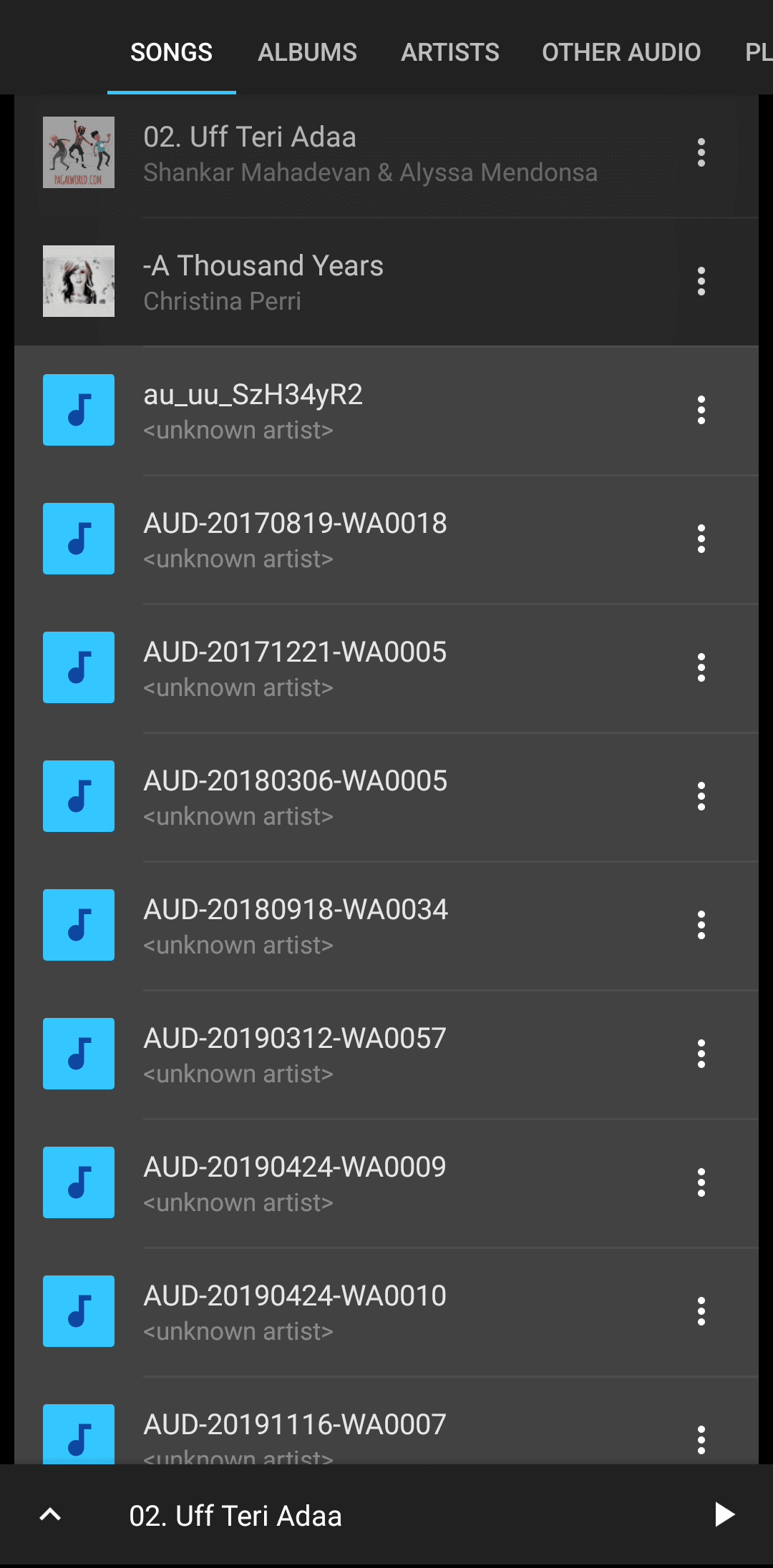
4. Apoi, atingeți pictograma Expand din partea de jos a ecranului pentru a face ajustări.
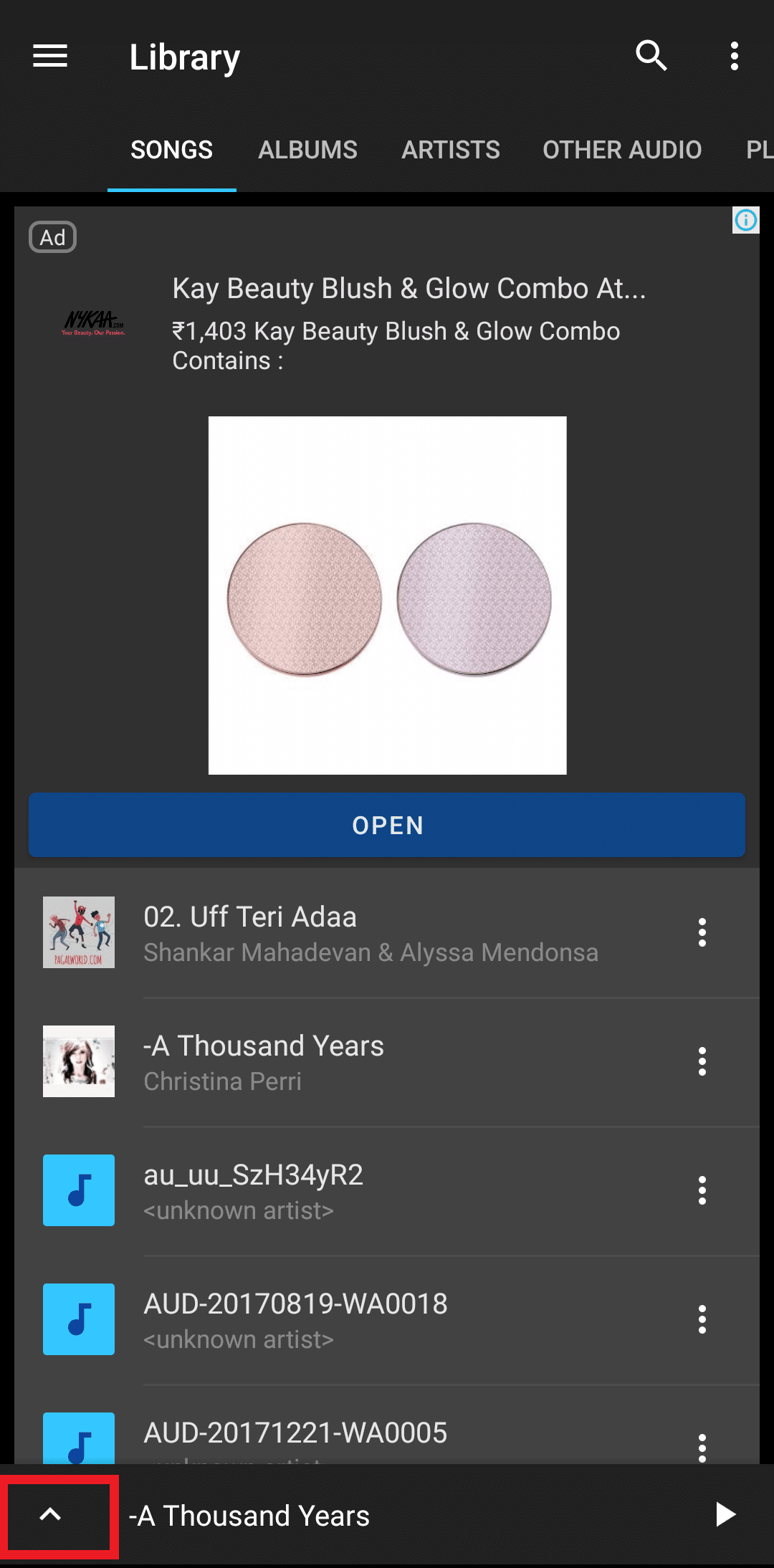
5. În cele din urmă, reglați glisorul Tempo pentru a accelera sau încetini melodia după preferințe.
Notă : Glisând Tempo spre stânga va încetini fișierul MP3, în timp ce glisând spre dreapta îi va crește viteza.
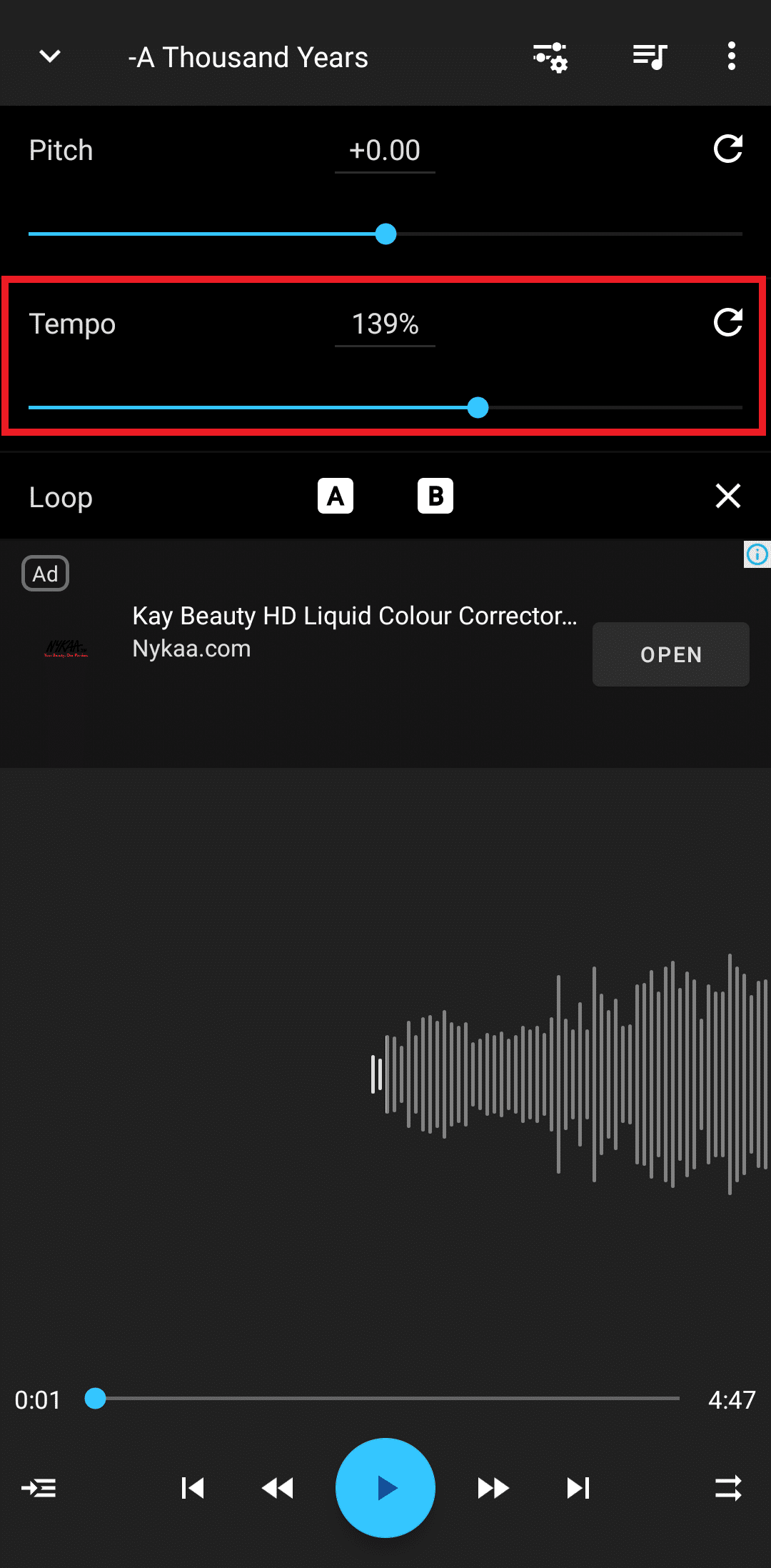
Citiți și : Remediați eroarea de redare a muzicii Google pe Android
Cum să încetinești melodiile pe iPhone Spotify?
Acum că știi cum să schimbi viteza de redare Spotify pentru podcasturi, haideți să trecem mai departe. Dacă te-ai chinuit cum să încetinești melodiile pe iPhone Spotify, aceasta este cea mai eficientă metodă. Deși este, vei obține rezultate fructuoase de fiecare dată.
1. Lansați App Store pe iPhone.
2. Căutați aplicația Audipo-Audio Speed Changer și apăsați pe pictograma de descărcare .
3. Deschideți aplicația File Manager și apăsați și mențineți apăsat pe fișierul melodiei MP3 .
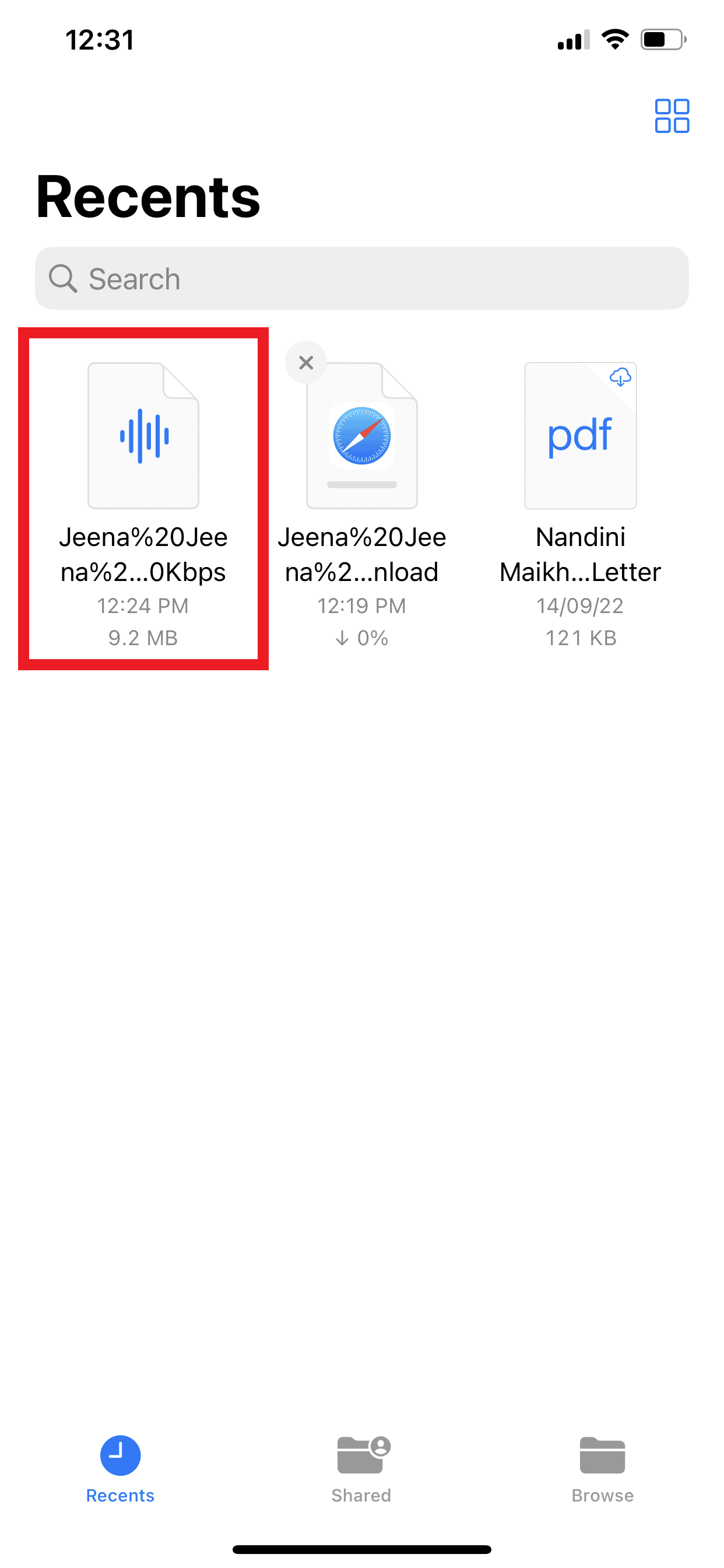
4. Atingeți opțiunea Partajare din meniu.
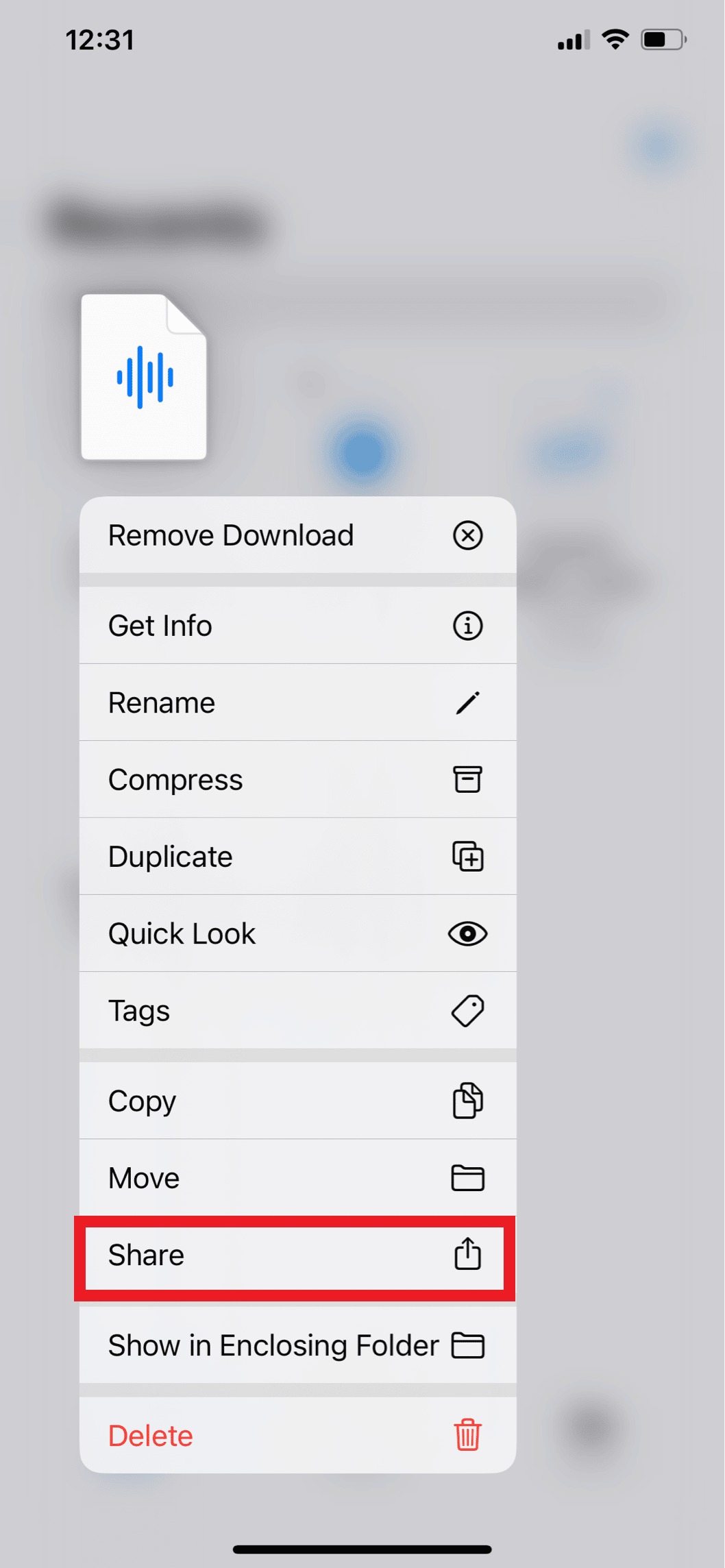
5. Apăsați pe Audipo .
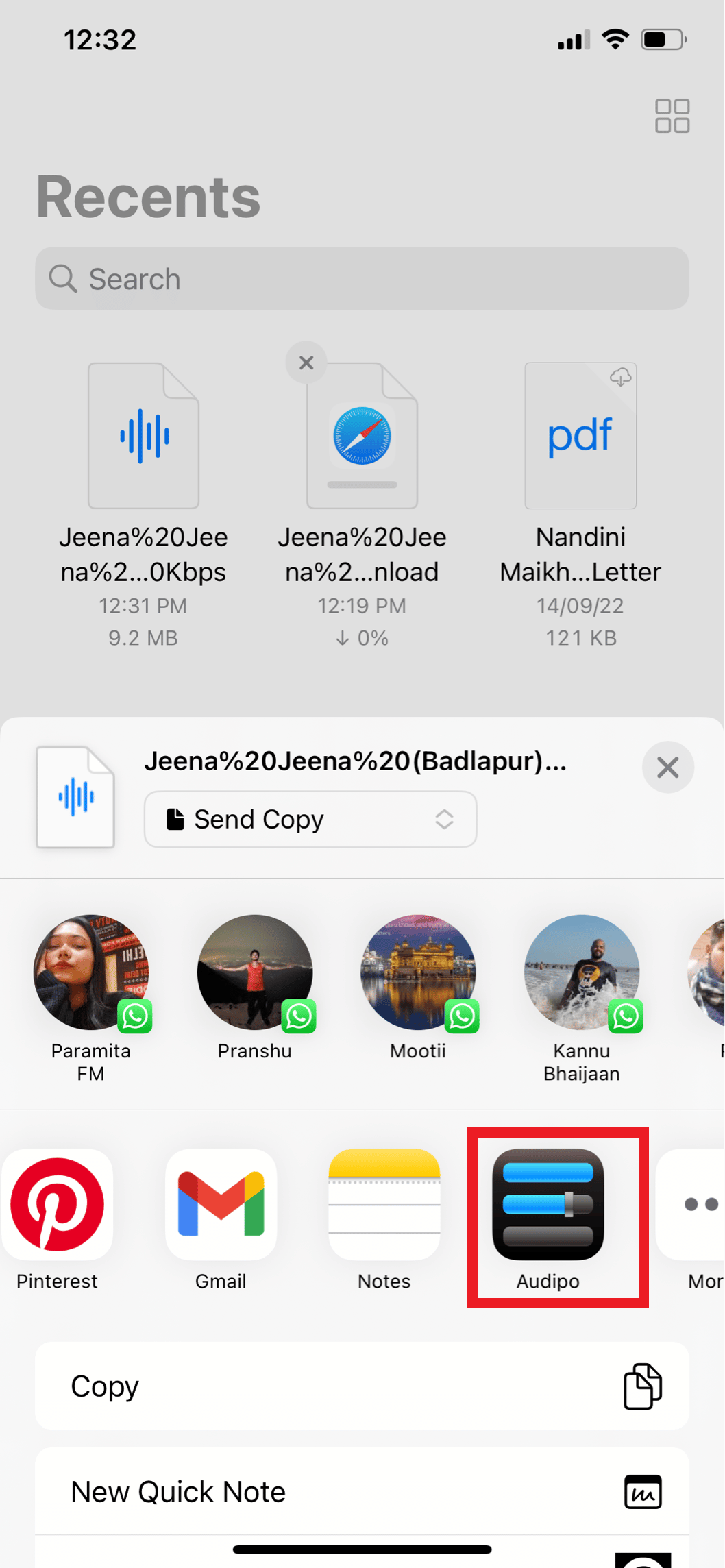
6. Apoi, apăsați pe Salvare .
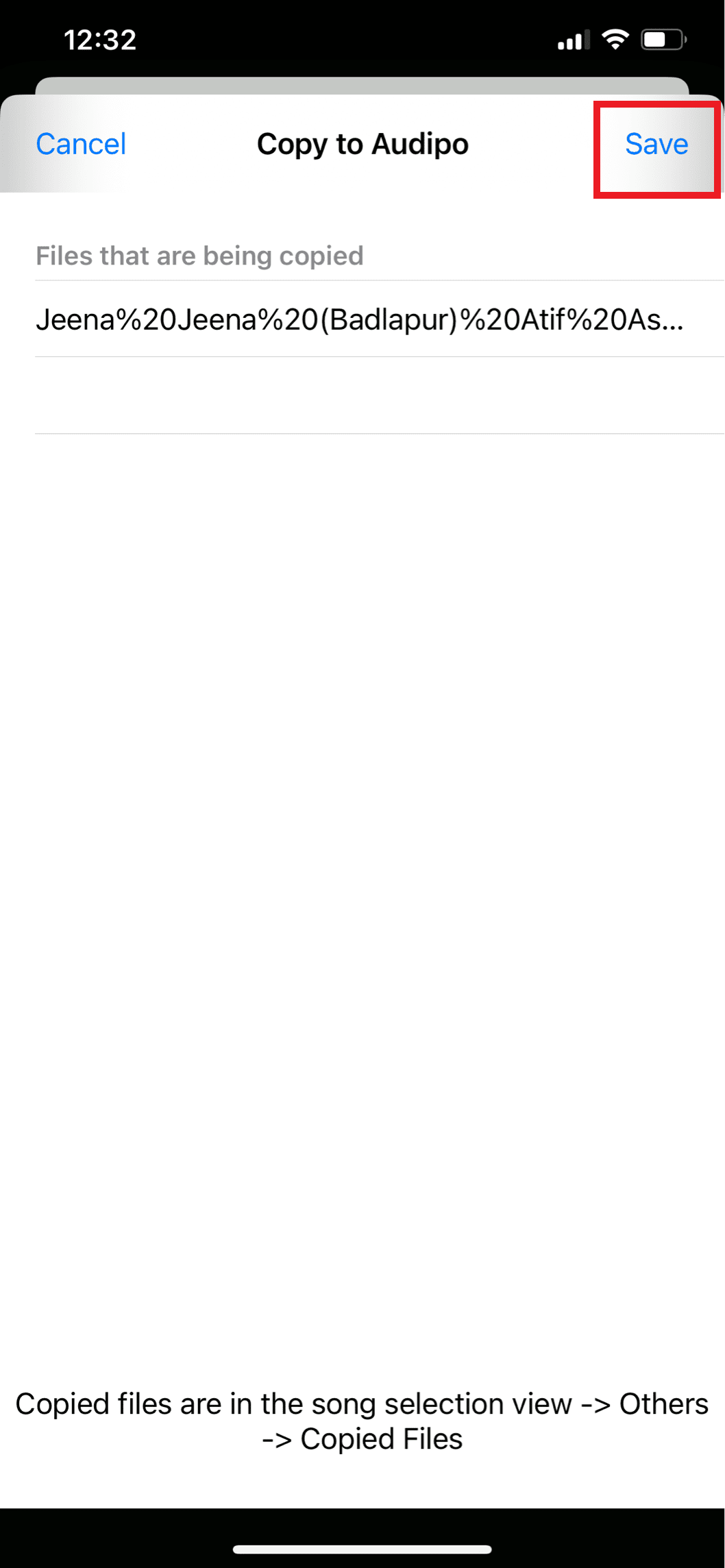
7. Lansați aplicația Audipo și apăsați pe Deschidere .
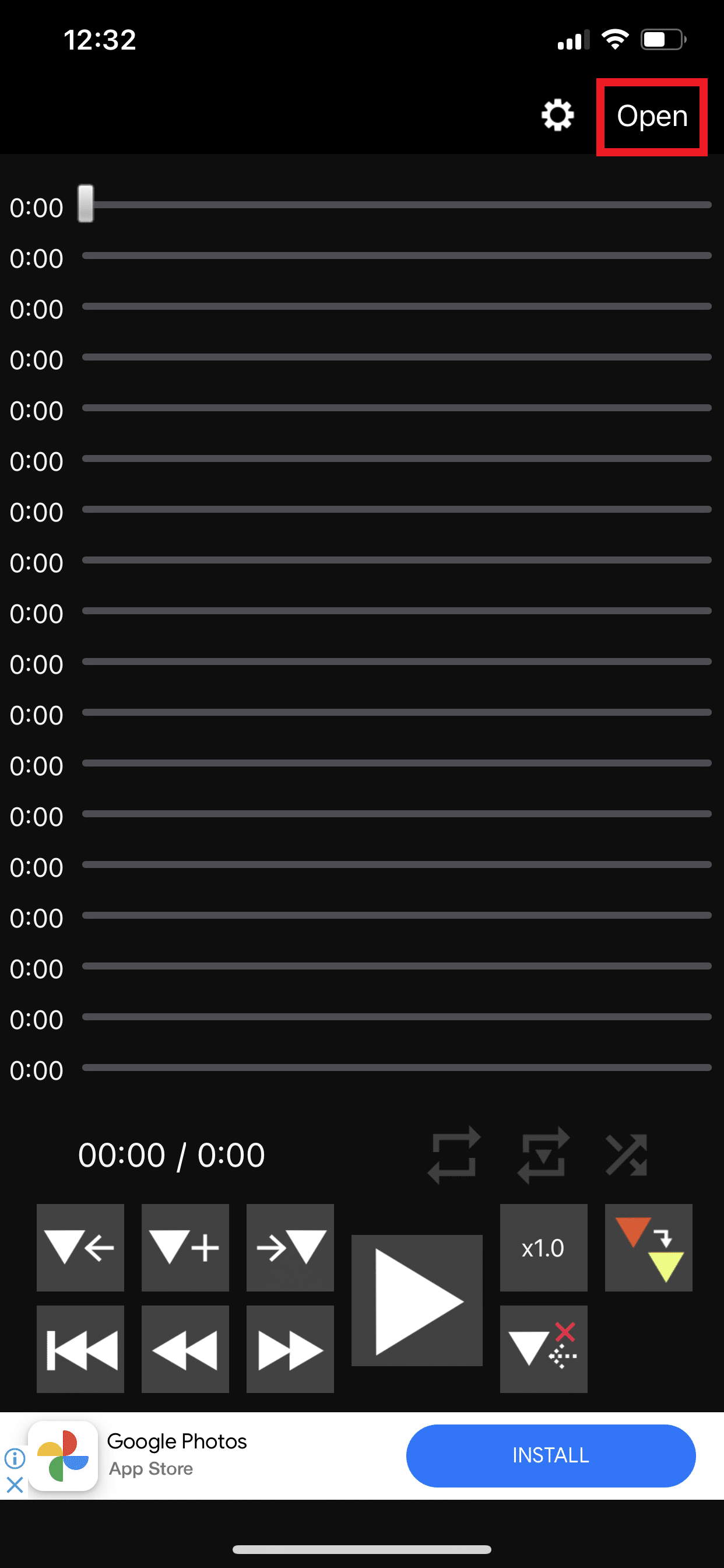
8. Atingeți pictograma cu trei puncte din colțul din dreapta jos.
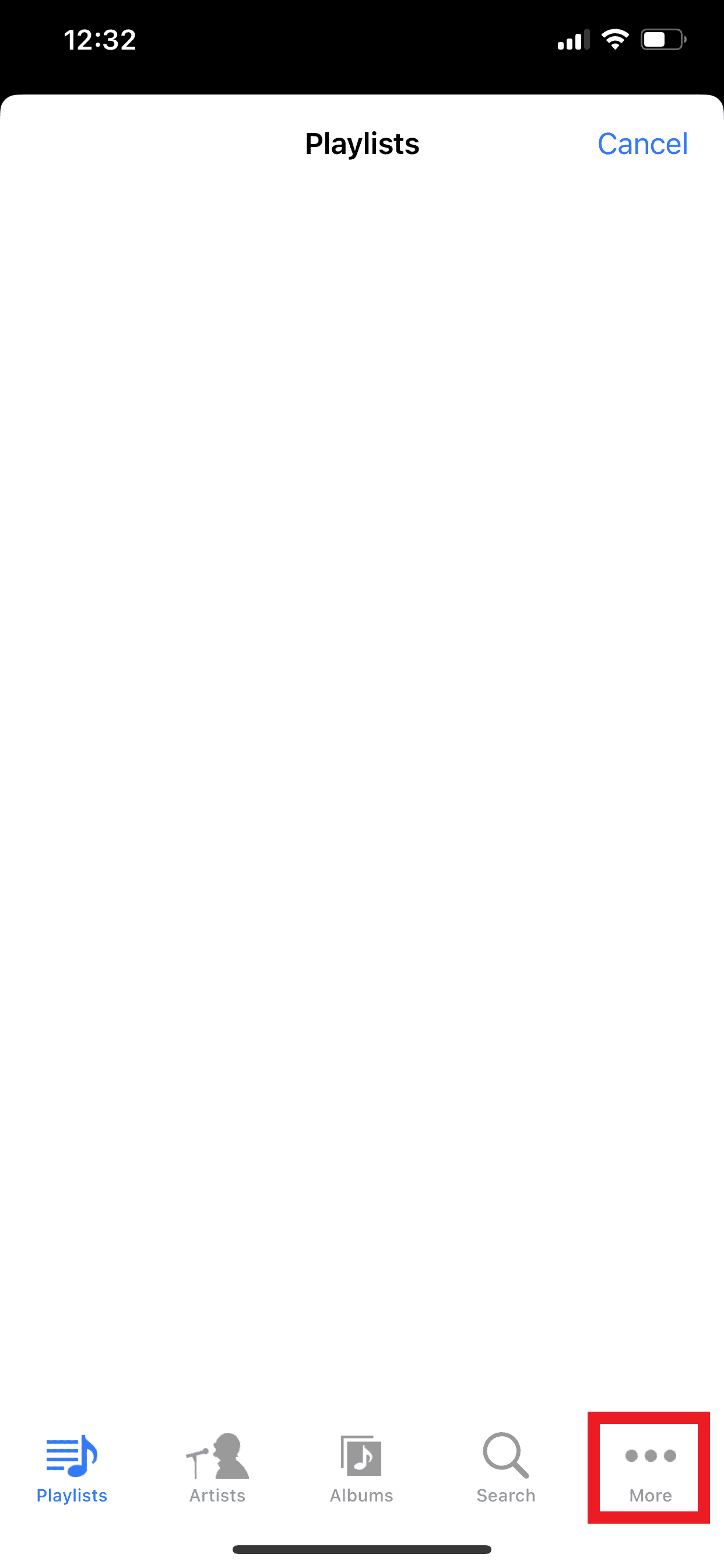
9. Accesați Fișiere copiate și selectați fișierul de melodie MP3 dorit pe care doriți să îl încetiniți.
10. Atingeți pictograma de viteză pentru a lansa Setările de viteză, așa cum se arată.
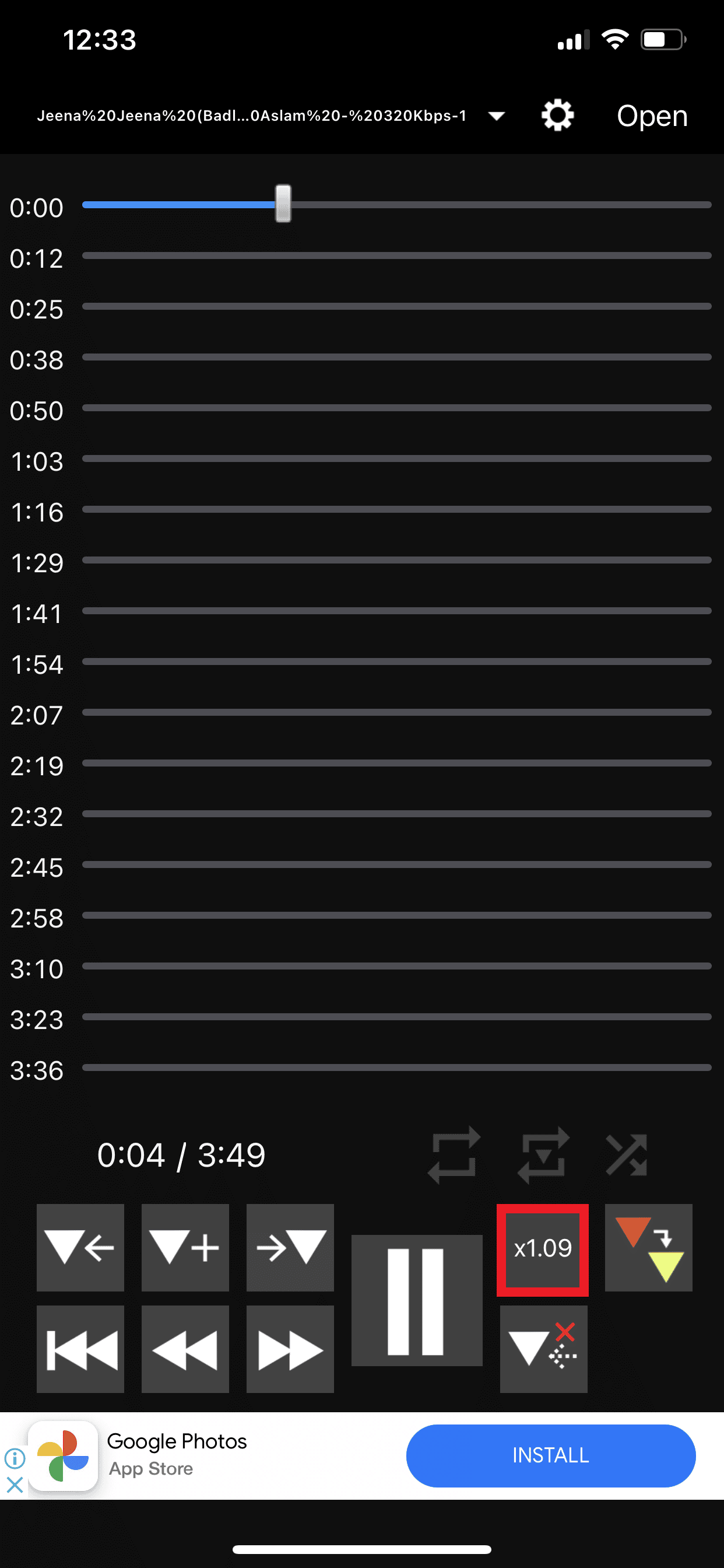
11. Reglați glisorul pentru a încetini sau accelera o melodie și apăsați pe OK .
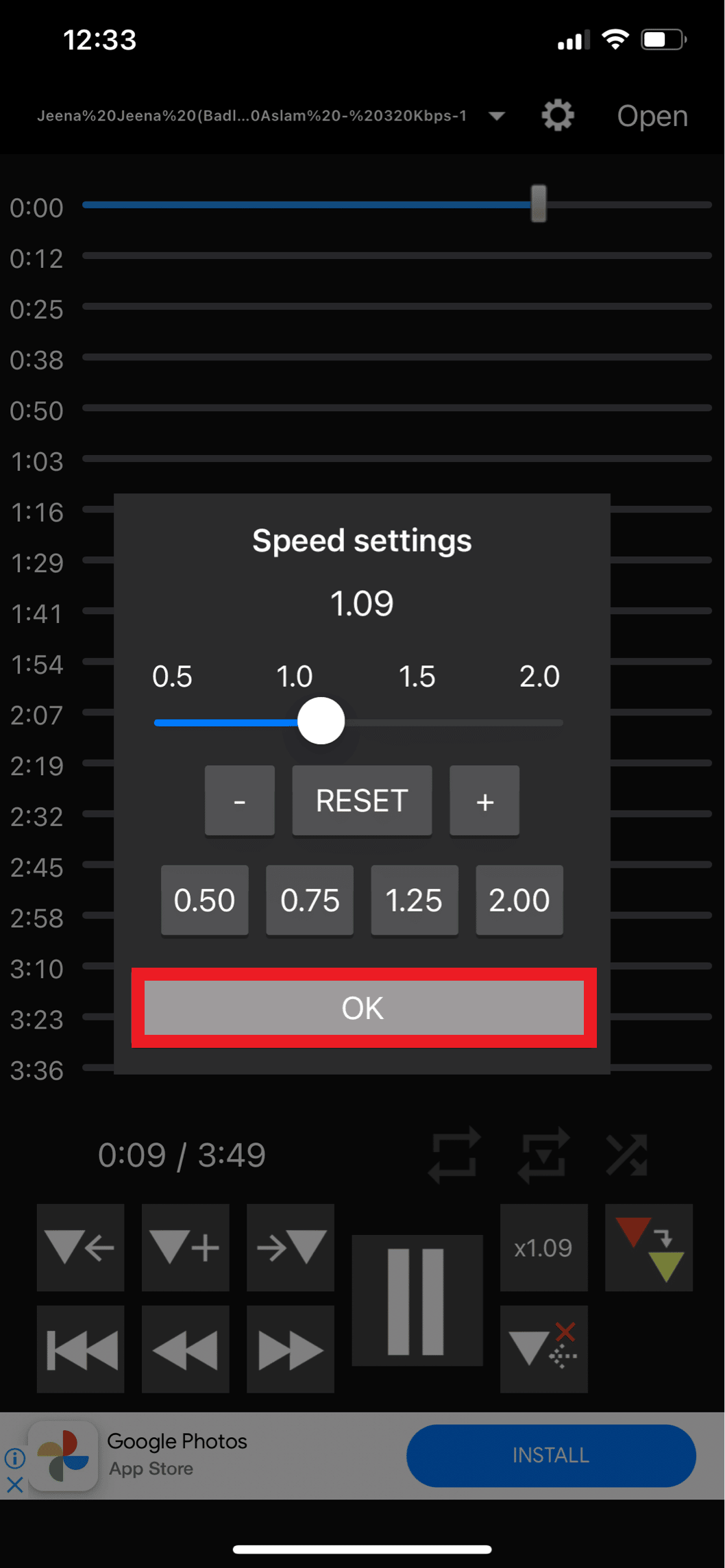
Recomandat :
- 23 de cele mai bune jocuri de servicii live
- 17 cele mai bune aplicații AirPods pentru Android
- Cele mai bune setări de egalizare pentru Spotify
- Cum să descărcați melodii Spotify fără Premium
Ascultarea muzicii este o modalitate excelentă de a vă anima petrecerile sau de a crea vibrații blânde pentru sesiunile de yoga. Ceea ce este și mai bun este schimbarea vitezei de redare și ajustarea muzicii după bunul plac. Sperăm că acest articol v-a ajutat să înțelegeți cum funcționează melodiile Spotify de încetinire . Trimiteți întrebările sau sugestiile dvs. în secțiunea de comentarii de mai jos și spuneți-ne ce doriți să citiți în continuare.
